Canva — это платформа для проектирования, которая включает в себя различные онлайн-инструменты и офлайн-приложения. Вы можете делать больше, чем просто редактировать видео и аудиофайлы. Когда дело доходит до продвижения вашего продукта или услуг, слайд-шоу является одним из лучших вариантов. Для тех, кто еще только начинает изучать Canva, стоит отметить, что Слайд-шоу Канва Maker такой же мощный и креативный, как и многие другие инструменты на платформе. Чтобы глубже погрузиться в этот волшебный инструмент для создания слайд-шоу, быстро ознакомьтесь со следующим руководством и посмотрите, какие шаблоны или уникальные функции предлагает Canva при создании слайд-шоу.
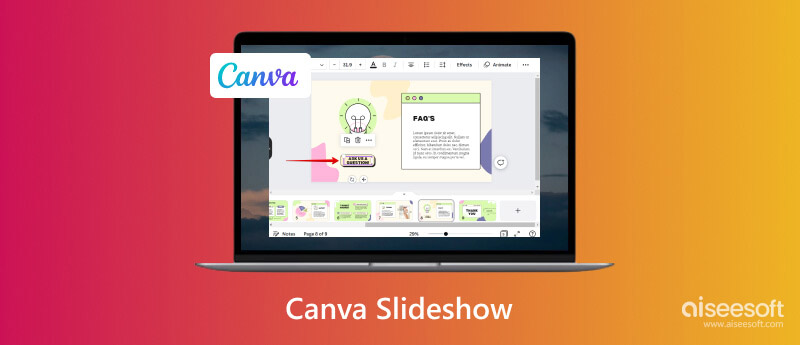
Canva широко известен как инструмент для редактирования видео. Однако он предлагает более одного инструмента редактирования, поскольку у него есть отдельное приложение на смартфонах для видео, веб-сайтов, документов, презентаций и т. д. Онлайн-инструмент предоставляет более конкретные функции для презентации, включая создание презентации в формате 16:9, мобильную, игровую презентацию и презентацию для мозгового штурма. Кроме того, у него есть бесплатный конструктор слайд-шоу, с помощью которого вы можете настроить клипы перед их публикацией. Пользователи могут использовать бесплатные стоковые видеоролики и добавить музыку в слайдшоу, а также изображения премиум-класса и аудиодорожки.
Canva предлагает большинство своих инструментов бесплатно, но ограничивает вас в использовании уникальных функций, если вы не подпишетесь на один из ее ежемесячных планов. После бесплатной пробной версии стоимость Pro начинается с 5.28 долларов в месяц, а вы можете максимизировать использование инструмента в течение года за 43.97 доллара. Обратите внимание: подписка на Canva означает, что все инструменты доступны для неограниченного редактирования видео.
Бесплатный конструктор слайд-шоу доступен онлайн на любом устройстве, что делает его удобным для редактирования на смартфоне. Между тем, вы также можете загрузить приложение из Google Play Store и App Store. Для этого вы собираетесь узнать, как использовать инструмент слайд-шоу Canva в веб-браузере.
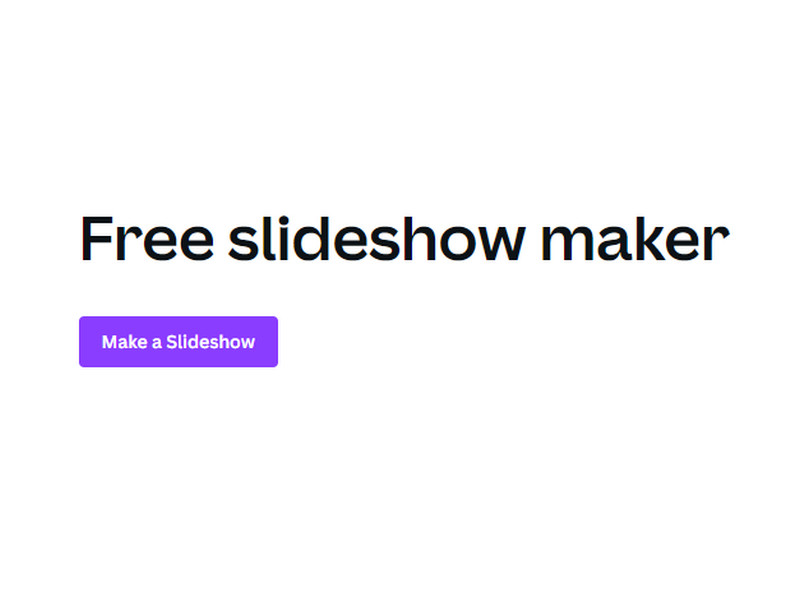
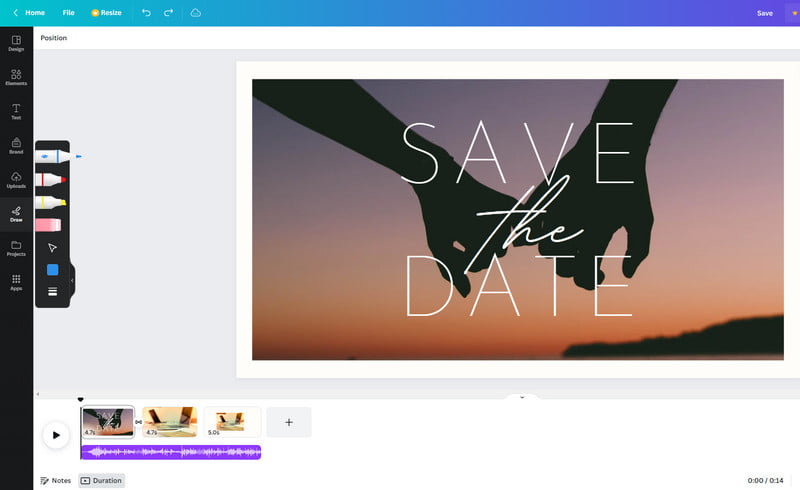
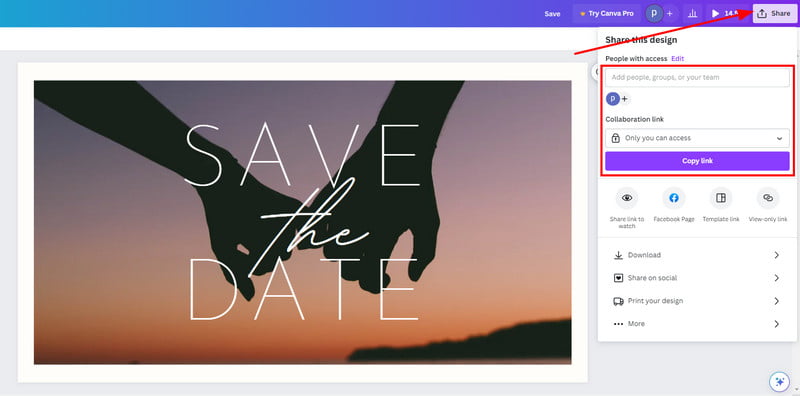
Canva пользуется огромной популярностью среди многих пользователей, и большинство отзывов оставили о платформе положительные стороны. Однако любой инструмент имеет свои преимущества и недостатки, и вы можете использовать их, чтобы увидеть потенциальную производительность и качество вывода. Давайте начнем.
PROS
CONS
Canva — хороший выбор для быстрого создания слайд-шоу, но вы можете потратить зря время, если оно не получится таким, как вы хотите. Поэтому лучше использовать Aiseesoft Video Converter Ultimate на Windows и Mac. Это универсальный инструмент, входящий в состав MV Maker для создания слайд-шоу. Он предлагает различные темы, включая рождественские праздники, выпускные и многое другое. Самое приятное то, что он позволяет загружать видео любого типа и автоматически конвертировать их в один формат без ущерба для качества. Это действительно потрясающая альтернатива слайд-шоу Canva для достижения лучших результатов.

Скачать
100% безопасность. Без рекламы.
100% безопасность. Без рекламы.
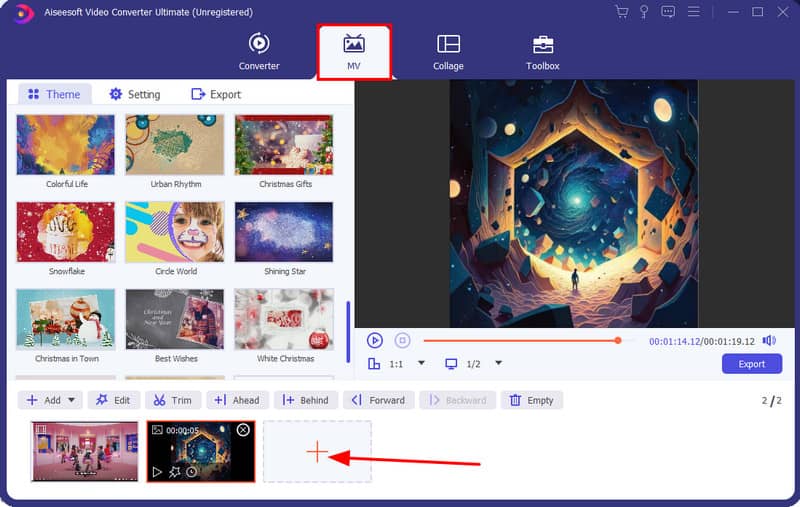
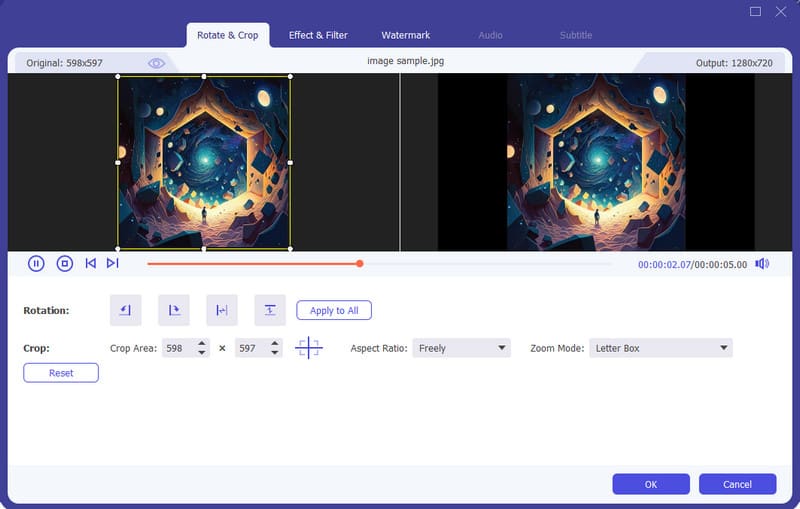
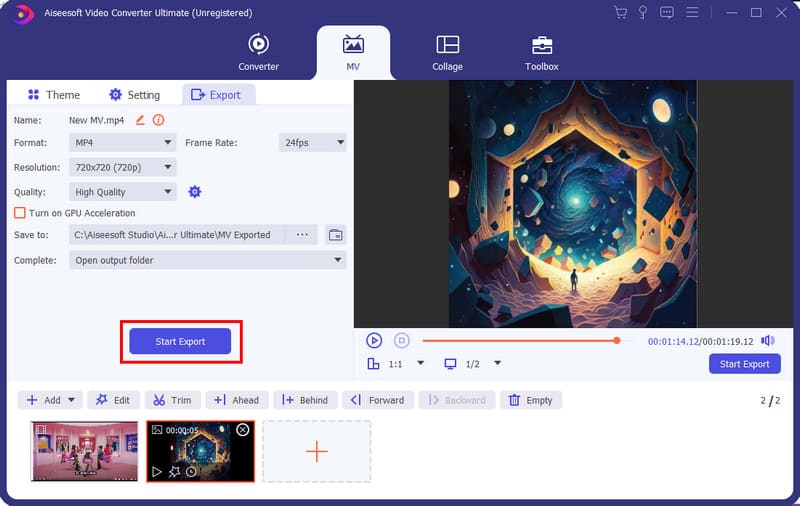
Как сделать слайд-презентацию на Canva?
Выберите параметр «Презентация» в инструментах Canva. Загрузите файлы в интерфейс и выберите шаблон для оформления презентации. Вы можете настроить презентацию слайдов, добавив цвета, шрифты и другие детали. Загрузите в социальные сети или нажмите кнопку «Представить», чтобы записать.
Подходит ли Canva для создания слайдов?
Да. Помимо того, что Canva является бесплатным инструментом, он также предлагает достойные функции и отличные результаты. Единственным недостатком являются ограниченные инструменты, которые доступны только при покупке плана.
Как сделать слайд-шоу из картинок?
Вы можете легко загрузить несколько изображений на Canva. Он также предоставит несколько опций, таких как фильтры, переходы, текст и анимация. Кроме того, вы можете использовать инструменты рисования, чтобы добавлять иллюстрации и рисунки к загруженным фотографиям.
Могу ли я использовать PowerPoint в качестве альтернативы слайд-шоу Canva?
Да. Вы можете превратить всю презентацию в слайд-шоу. PopwerPoint предоставляет расширенные настройки для настройки слайд-шоу, включая цикл, повествование и т. д. Помимо этого, вы можете записывать презентацию с подписями и комментариями.
Как добавить музыку в слайд-шоу Canva?
После загрузки изображений или видео измените Загрузите меню в Аудио раздел. Отбросьте и перетащите музыкальный файл в левую часть интерфейса. После загрузки перетащите песню под слайд-шоу в нижней части временной шкалы. Внесите изменения и сохраните слайд-шоу.
Заключение
Для новичков Canva — отличный инструмент, который действительно предоставляет множество функций для редактирования видео. У него есть свои преимущества и недостатки, которые могут повлиять на общее впечатление пользователя. С помощью приведенного выше подробного руководства по как создать слайд-шоу на Canva, вы обязательно освоитесь. Однако Aiseesoft Video Converter Ultimate может обеспечить лучшую производительность и результаты в Windows и macOS. Нажмите кнопку «Загрузить», чтобы попробовать профессиональное редактирование видео.

Video Converter Ultimate — отличный видео конвертер, редактор и энхансер для преобразования, улучшения и редактирования видео и музыки в 1000 и более форматах.
100% безопасность. Без рекламы.
100% безопасность. Без рекламы.